Comment débloquer l’écran de l’iPhone 14/13/12/11/X sans code sans iTunes
Pour débloquer le verrouillage de l’écran de l’iPhone 14 et iPhone 14 Pro, il faut introduire le code ou le schéma défini au préalable. Mais que faire si vous l’avez oublié ? Cet article vous donne la réponse.
C’est tellement difficile de ne pas pouvoir accéder à son iPhone. Il faut donc trouver une solution rapide pour débloquer le verrouillage de l’écran sur iPhone. Inutile d’essayer de saisir des codes par hasard ce qui vous risque de désactiver votre iPhone. Ceci ne fait qu’aggraver la situation. Nous allons vous proposer des solutions très efficaces pour sortir de ce dilemme. Choisissez la meilleure mais en tout cas vous serez satisfait du résultat.
1. Débloquer l’écran de l’iPhone avec le mode de récupération via iTunes
Le logiciel d’Apple vous permet de réaliser une sauvegarde des données de l’iPhone. C’est une pratique très intéressante pour mettre vos fichiers à l’abri. En cas de problème, vous pouvez réaliser une restauration de données sur mobile. Cette opération permet aussi de débloquer l’écran de l’iPhone.
Si votre appareil est verrouillé, alors vous devez commencer par installer iTunes. N’oubliez pas de lier le mobile à l’ordinateur via un câble USB. Cette méthode nécessite, toutefois, la réalisation d’une sauvegarde complète au préalable, sinon, toutes vos données seront effacées.
- Connectez votre iPhone à l’ordinateur et lancez iTunes > Cliquez sur Restaurer la sauvegarde.
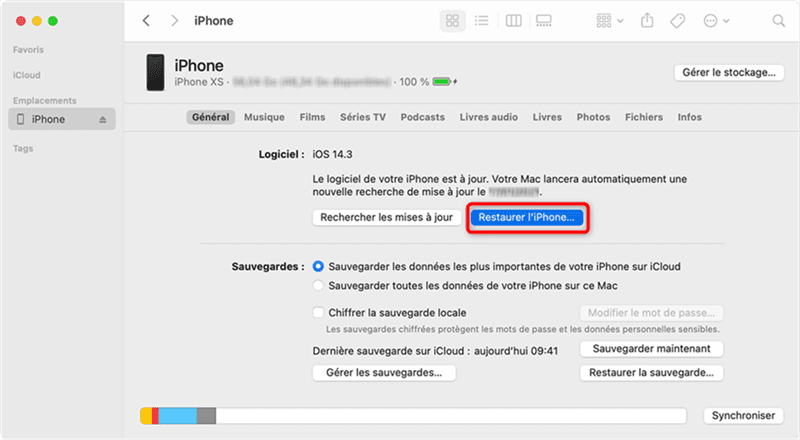
Restaurer iPad via iTunes
- Choisissez la sauvegarde à récupérer puis cliquez sur Restaurer.
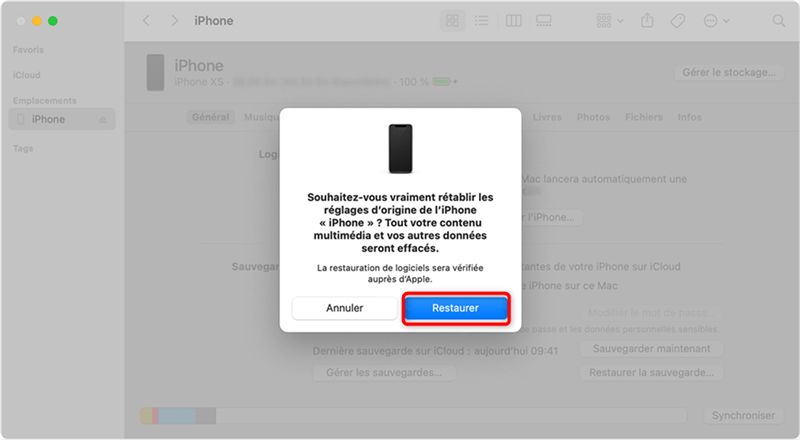
Restauration de l’iPhone via iTunes
Lisez aussi : Comment sauvegarder iPhone sans/avec iTunes >
2. Forcer le redémarrage
Même avec le code correct, votre iPhone ne répond pas ? Le problème ne concerne plus le verrouillage de l’écran. Il est désormais lié au système d’exploitation. Pour éliminer ce blocage, l’une des solutions les plus connues est le redémarrage. Vous pouvez le forcer dans cette situation.
Le processus n’est pas compliqué. Il faut réaliser quelques appuis sur les boutons de l’iPhone et attendre l’apparition du logo d’Apple. A la fin de l’opération, vous devriez débloquer le verrouillage de l’écran de nouveau.
- Appuyez sur le bouton Volume + et relâchez-le > Réalisez la même opération avec le bouton Volume – > Maintenez un appui sur le bouton latéral jusqu’à l’apparition du logo Apple.

Redémarrer iPhone
3. Déverrouiller l’écran iPhone 14/13/12/11/X sans code via AnyUnlock
Cette fois, vous êtes devant un spécialiste dans la résolution des problèmes des appareils iOS, notamment sur le déverrouillage de l’iPhone 14/13/12/X/8. A part le déblocage de l’écran, AnyUnlock – Déverrouillage iPhone vous permet aussi de récupérer les mots de passe oubliés, de supprimer l’identifiant Apple de votre appareil, ou encore de décrypter une sauvegarde iTunes. Chaque fonctionnalité est proposée sous forme de module séparé.
Dès le lancement du logiciel, vous pouvez choisir celui dont vous avez besoin. Pour débloquer l’écran de l’iPhone 14/14 Plus/14 Pro/14 Pro Max, le programme prend en charge toute l’opération. Le processus avance donc d’une façon automatique sans l’intervention de l’utilisateur. Il ne devrait pas excéder quelques minutes. Vous voulez essayer ? Téléchargez AnyUnlock et suivez les étapes mentionnées ci-dessous.
- Lancez AnyUnlock en connectant votre iPhone à l’ordinateur > Cliquez sur Déverrouiller Écran Sans Code
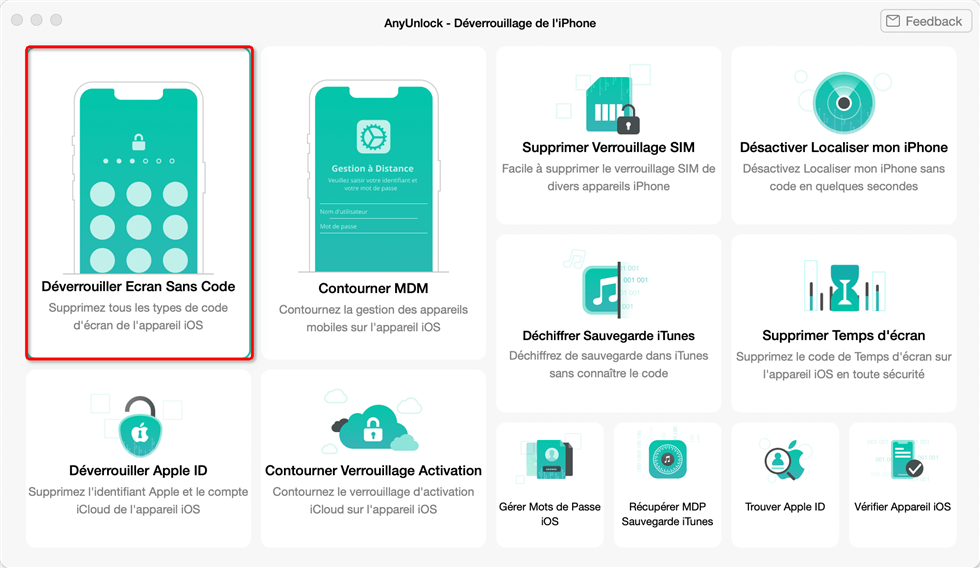
Déverrouiller Ecran Sans Code
- Appuyez sur Télécharger avant de commencer à débloquer l’écran de votre iPhone.

Télécharger la dernière version iOS
- Cliquez sur Déverrouiller maintenant une fois le téléchargement complet.

Cliquez sur Déverrouiller maintenant
- Débloquer verrouillage iPhone 14/14 Pro sans code avec succès.

Déverrouiller avec succès
Plus d’astuces : Débloquer/Réparer l’écran cassé/figé sur iPhone 14/13 via PhoneRescue pour iOS
PhoneRescue pour iOS est un logiciel qui excelle sur deux plans : il vous permet à la fois de récupérer les données de l’iPhone, ou de la sauvegarde iTunes/iCloud, aussi de réparer les problèmes de blocage, verrouillage ou autre. Rares sont les programmes qui traitent ces deux volets en même temps. C’est ce qui permet à PhoneRescue pour iOS de se distinguer. Liez votre iPhone verrouillé à l’ordinateur via un câble USB et lancez le logiciel.
Sa fonctionnalité de réparer le système iOS vous aide à réparer les problèmes de l’écran noir, l’écran vert ou l’écran figé sur votre nouvel iPhone 14 ou iPhone 14 Pro en quelques clics, voire l’échec de mise à jour vers iOS 16. Cependant, vous perdrez toutes ses données. A ce moment, vous pourrez essayer le module de récupération de PhoneRescue pour iOS. Nous vous recommandons de télécharger ce logiciel. Ci-dessous les étapes à suivre.
- Lancez PhoneRescue pour iOS > Cliquez sur Réparation de l’appareil > Cochez Réparer le système iOS.

Réparer Le Système iOS
- Choisissez le Mode standard

Mode standard
- Attendez la fin du déverrouillage de l’iPhone

En cours de réparation
Conclusion
Si vous êtes à la recherche d’un outil professionnel pour débloquer l’écran de votre iPhone 14/iPhone 14 Pro, AnyUnlock – Déverrouillage iPhone est la meilleure réponse. De plus, si vous avez eu des problèmes iOS pendant la mise à jour vers iOS16 ou des problèmes de l’écran de l’iPhone, vous ne regretterez pas à essayez PhoneRescue pour iOS . Ces deux logiciels réalisent cette tâche d’une manière très efficace.
AnyUnlock – Déverrouiller votre iPhone sans code
- Cracker code numérique, code numérique, code alphanumérique personnalisé, Touch ID ou Face ID sur iPhone
- En 3 étapes, votre iPhone/iPad/iPod sera déverrouillé complètement.
- Prend en charge le déverrouillage de l’identifiant Apple, suppression du code Temps d’écran…
Télécharger pour Win100% propre et sécuritaire
Télécharger pour Mac100% propre et sécuritaire
Téléchargement Gratuit * 100% propre et sécuritaire
Questions liées aux produits ? Contactez l'équipe Support à trouver une solution >





